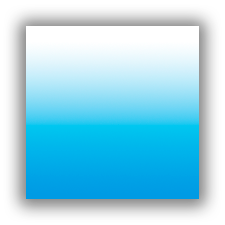
![]() Aceste caracteristici sunt disponibile numai în configurațiile programului Standard și Professional.
Aceste caracteristici sunt disponibile numai în configurațiile programului Standard și Professional.
![]() Aici am învățat deja cum să folosim
Aici am învățat deja cum să folosim ![]() formatare condiționată cu imagini.
formatare condiționată cu imagini.
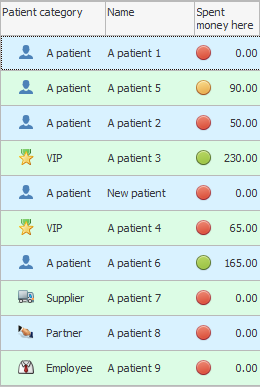
Și acum să intrăm în modul "Pacienții" selectați cei mai solvenți oameni folosind un gradient. Programul ne va ajuta să evidențiem anumite valori cu o culoare de fundal. Pentru a face acest lucru, folosim comanda deja familiară "Formatarea condițională" .
![]() Vă rugăm să citiți de ce nu veți putea citi instrucțiunile în paralel și să lucrați în fereastra care apare.
Vă rugăm să citiți de ce nu veți putea citi instrucțiunile în paralel și să lucrați în fereastra care apare.
În fereastra care apare, condiția anterioară pentru formatarea datelor poate fi deja adăugată. Dacă este, faceți clic pe butonul „ Editați ”. Și dacă nu există condiții, atunci faceți clic pe butonul „ Nou ”.
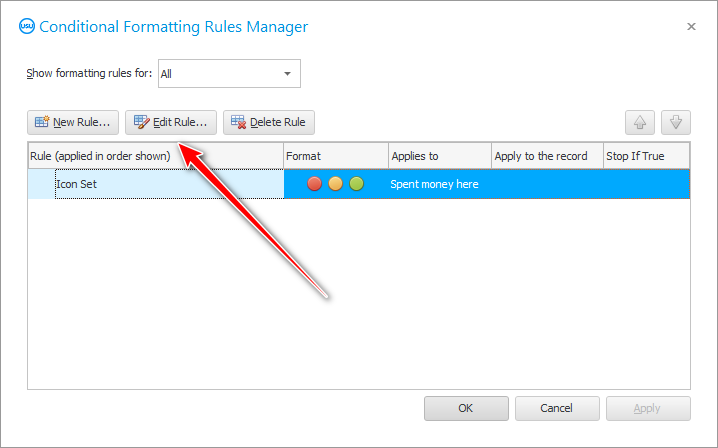
Apoi, în lista de efecte speciale, selectați mai întâi valoarea „ Format toate celulele pe baza valorilor lor prin două game de culori ”. Apoi selectați culorile pentru cea mai mică și cea mai mare valoare.
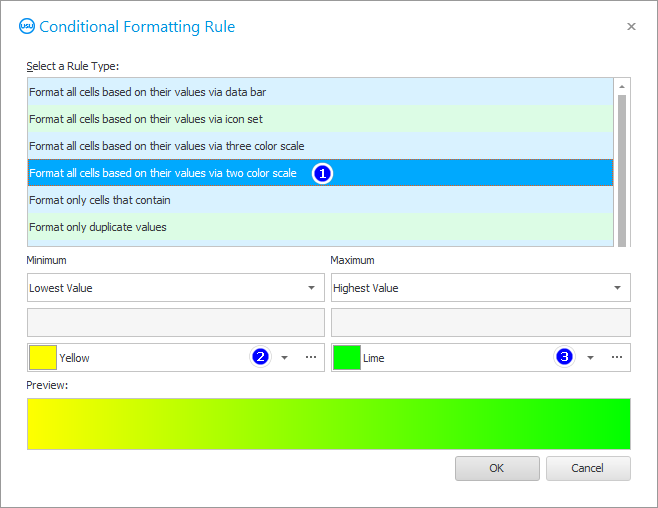
Culoarea poate fi selectată atât din listă, cât și folosind scala de selecție a culorilor.
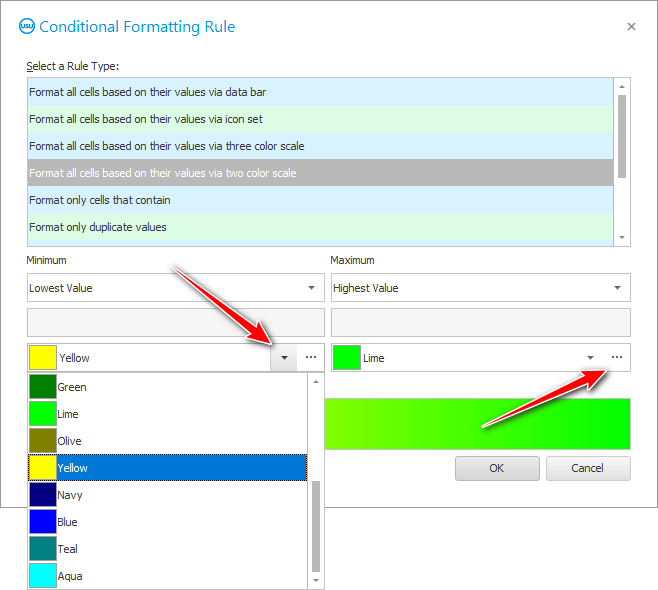
Așa arată selectorul de culori.
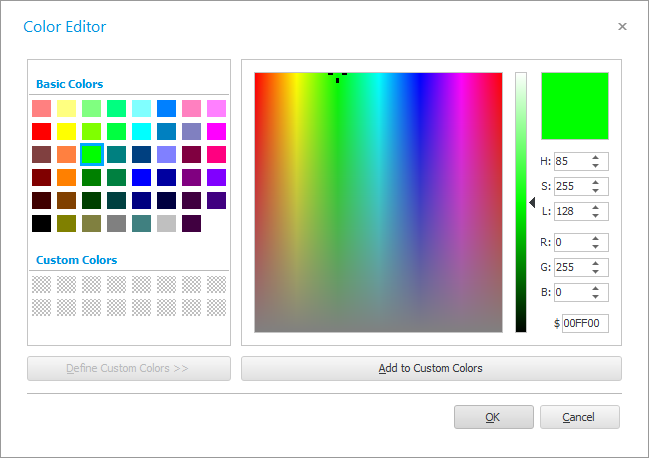
După aceea, veți reveni la fereastra anterioară, în care va trebui să vă asigurați că efectul special va fi aplicat în mod specific câmpului „ Total cheltuit ”.
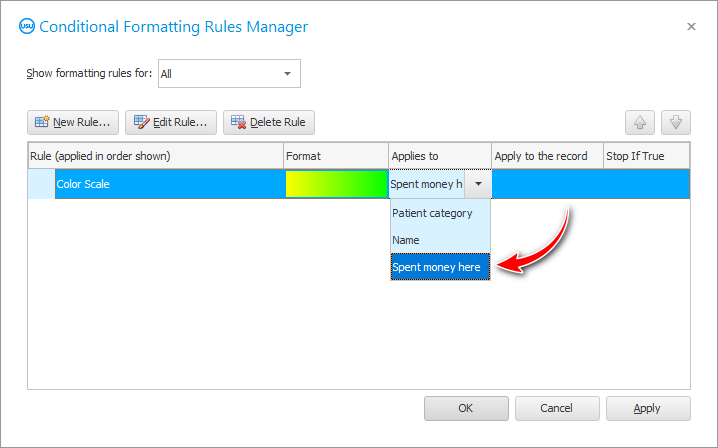
Așa va arăta rezultatul. Cu cât un pacient a cheltuit mai mulți bani în clinica dumneavoastră, cu atât fundalul celulei va fi mai verde. Spre deosebire de utilizare ![]() un set de poze cu o astfel de selecție, există mult mai multe nuanțe pentru valorile intermediare.
un set de poze cu o astfel de selecție, există mult mai multe nuanțe pentru valorile intermediare.
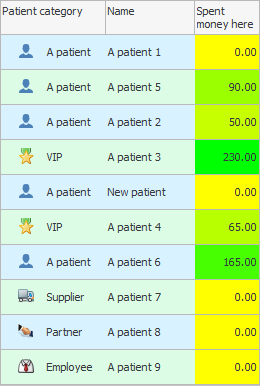
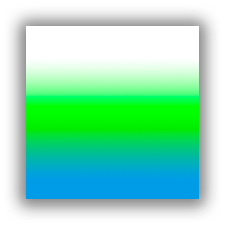
Dar puteți face un gradient folosind trei culori. Pentru acest tip de efect special, selectați „ Formatați toate celulele pe baza valorilor lor pe trei game de culori ”.
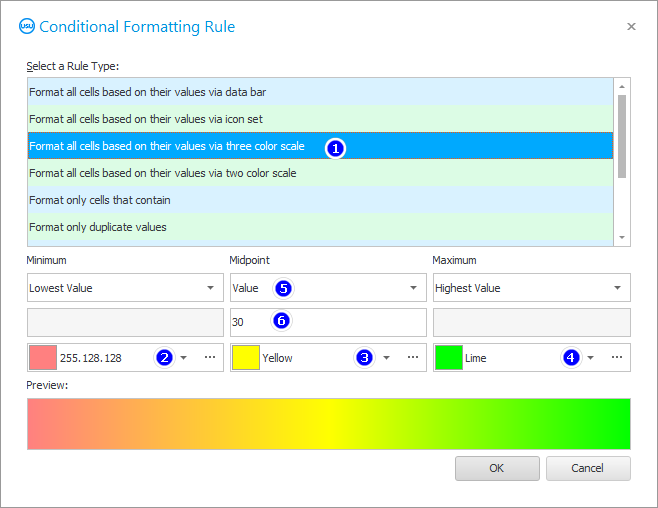
În același mod, selectați culorile și modificați setările efectelor speciale dacă este necesar.
În acest caz, rezultatul va arăta deja astfel. Puteți observa că paleta de culori intermediare este mult mai bogată.
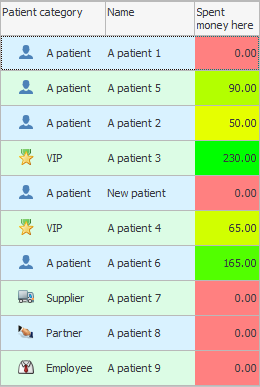
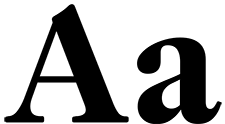
![]() Puteți schimba nu numai culoarea de fundal, ci și
Puteți schimba nu numai culoarea de fundal, ci și ![]() font .
font .
Vezi mai jos pentru alte subiecte utile:
![]()
Sistemul universal de contabilitate
2010 - 2024